EV录屏自定义开始或者暂停的快捷键的方法教程
时间:2023-06-09 14:49:09作者:极光下载站人气:159
EV录屏是一款非常好用、非常受欢迎的截图软件,在其中我们可以轻松录制需要的屏幕区域,录制视频后我们还可以适当进行剪辑操作,非常地方便实用。如果我们希望在EV录屏软件中设置开始或者暂停录制的快捷键,方便后续需要的时候可以使用快捷键快速进行相应的操作,为我们节省时间和精力,小伙伴们知道具体该如何进行操作吗,其实操作方法是非常简单的。我们只需要进行几个非常简单的操作步骤就可以实现想要的操作效果了。接下来,小编就来和小伙伴们分享具体的操作步骤了,有需要或者是有兴趣了解的小伙伴们快来和小编一起往下看看吧!
操作步骤
第一步:双击打开EV录屏软件;
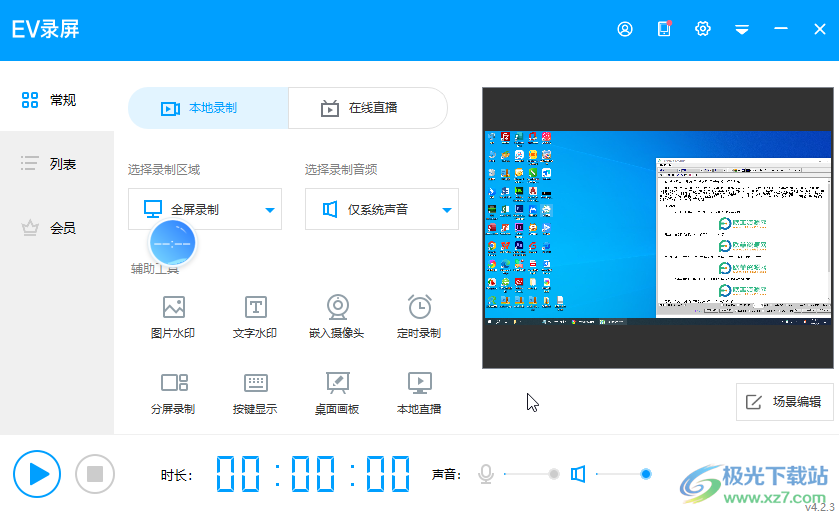
第二步:在界面右上方点击如图所示的齿轮设置图标打开设置窗口;
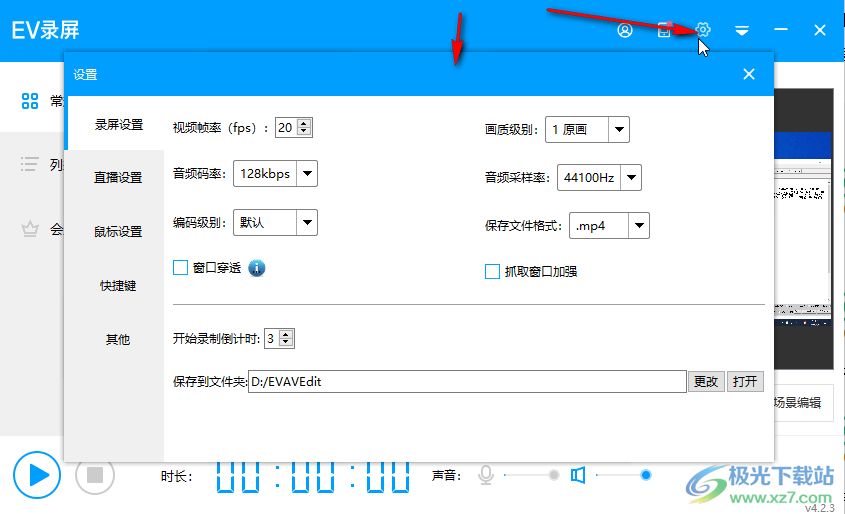
第三步:在窗口左侧点击切换到“快捷键”栏,点击“开始/暂停”处的下拉箭头后进行设置就可以了;
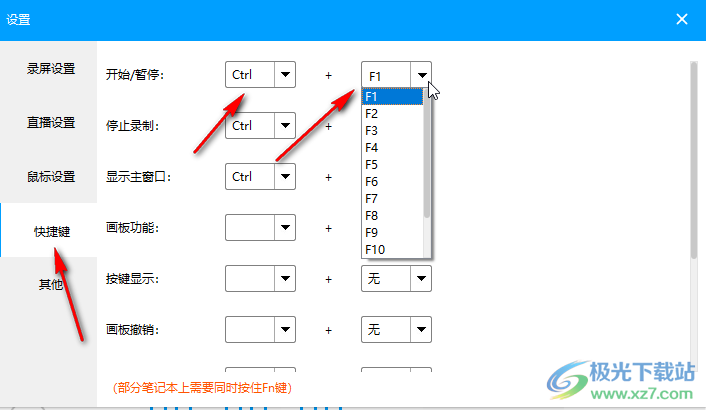
第四步:如果有需要我们还可以看点击设置结束录制的快捷键等等,可以看到提示有的小伙伴们的电脑需要加按Fn键,小伙伴们可以按需操作;
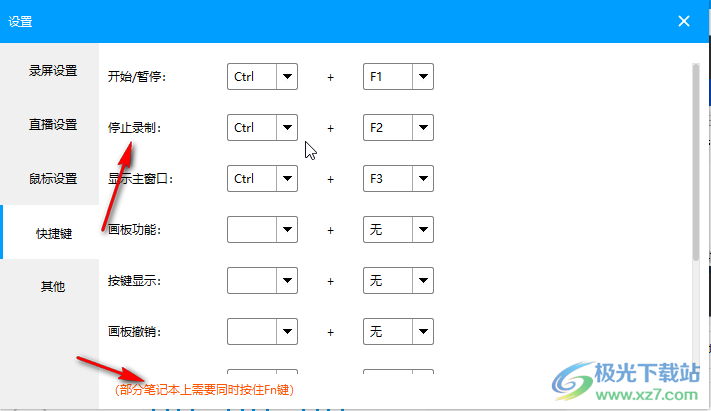
第五步:后续在“常规”栏点击设置好截图区域户,就可以使用快捷键快速进行开始或者结束录制了,也可以点击左下方的图标进行开始或者结束录制。
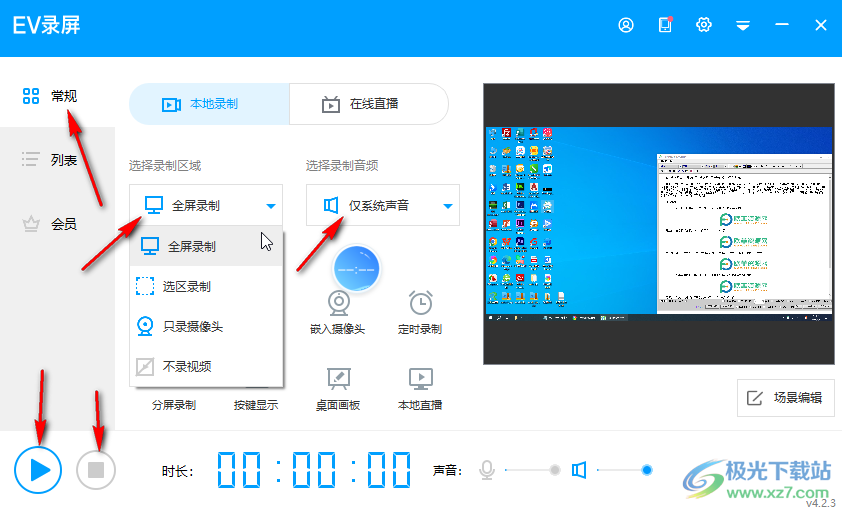
以上就是EV录屏软件中设置开始或者暂停录制的快捷键的方法教程的全部内容了。步骤操作起来其实是非常简单的,我们只需要在EV录屏软件右上方点击齿轮设置图标后在设置窗口的“快捷键”栏进行设置就可以了。
相关推荐
相关下载
热门阅览
- 1百度网盘分享密码暴力破解方法,怎么破解百度网盘加密链接
- 2keyshot6破解安装步骤-keyshot6破解安装教程
- 3apktool手机版使用教程-apktool使用方法
- 4mac版steam怎么设置中文 steam mac版设置中文教程
- 5抖音推荐怎么设置页面?抖音推荐界面重新设置教程
- 6电脑怎么开启VT 如何开启VT的详细教程!
- 7掌上英雄联盟怎么注销账号?掌上英雄联盟怎么退出登录
- 8rar文件怎么打开?如何打开rar格式文件
- 9掌上wegame怎么查别人战绩?掌上wegame怎么看别人英雄联盟战绩
- 10qq邮箱格式怎么写?qq邮箱格式是什么样的以及注册英文邮箱的方法
- 11怎么安装会声会影x7?会声会影x7安装教程
- 12Word文档中轻松实现两行对齐?word文档两行文字怎么对齐?

网友评论